校內私有云盤的使用——客戶端下載、安裝與配置
來源:未知 時間:2016-10-17
校內私有云存儲(又稱“私有云盤”)主要向在校師生提供資料云存儲服務,師生可以通過云存儲服務來收集、分發(fā)、共享教學資料,共享各類非結構化文檔,通過精細化運營可實現工作過程的動態(tài)管理與權限控制。具體如何安裝使用,請參照以下步驟:
下載私有云存儲PC客戶端軟件(也可根據需要下載手機APP)并安裝配置好。
1.打開學院信息中心網站:http://wangbodoor.com/ics,在網站的右側的“快速通道”下有“云存儲”的鏈接,單擊打開它。也可以直接在瀏覽器的地址欄中輸入:https://anyshare.hnswxy.com
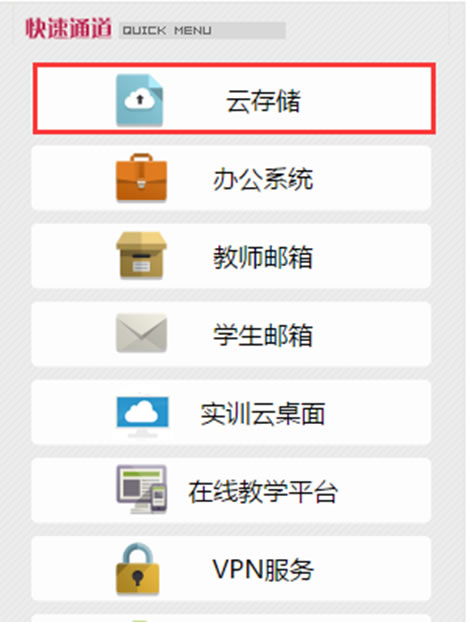
2.在anyshare.hnswxy.com網站的右上側,有“下載客戶端”的鏈接,當把鼠標上去的時候,會自動彈出如下圖所示的下拉菜單,單擊“Windows客戶端”下載并安裝。也可根據需要下載其他類型的客戶端。
注意:如果希望通過word、Excel等文字、表格處理軟件來處理文檔時可以直接保存到云存儲中,請下載“Office插件”并安裝。
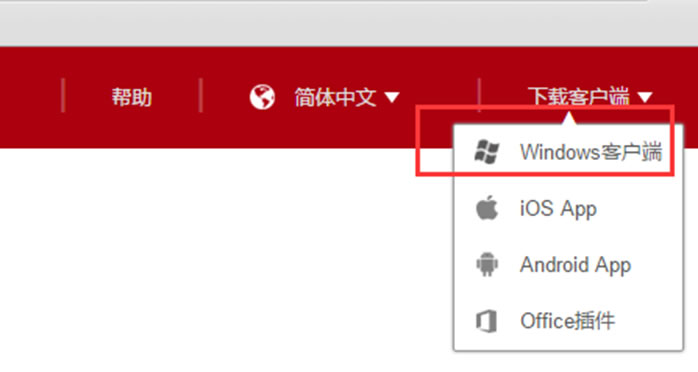
3.找到上一步已下載好的客戶端軟件,雙擊安裝。如果下載沒有問題,你可以自己的下載保存位置找到如下文件(僅針對64位操作系統(tǒng)):AnyShare_Windows_All_x64-5.0.5-20160819-release-2715.exe
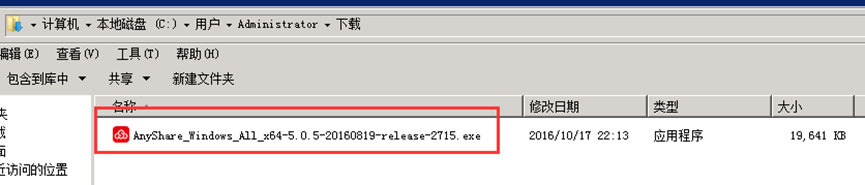
安裝步驟如下:
(1)雙擊安裝文件,彈出如下圖所示的窗口,默認選擇“簡體中文”,單擊“確定”
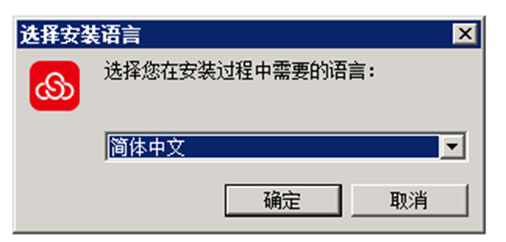
(2)在“許可證”窗口中選擇“我同意”,單擊“下一步”
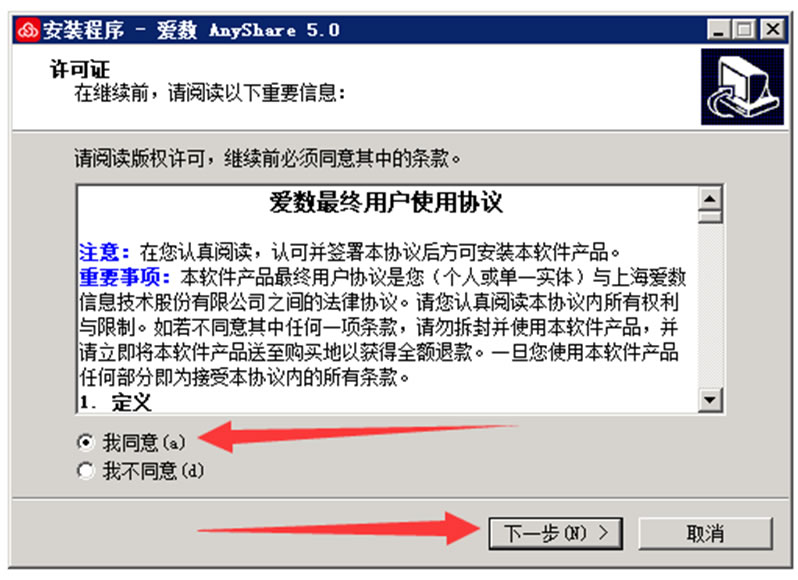
(3)在“請選擇安裝文件夾”窗口中選擇自己需要的安裝位置(建議采用默認值),單擊“下一步”
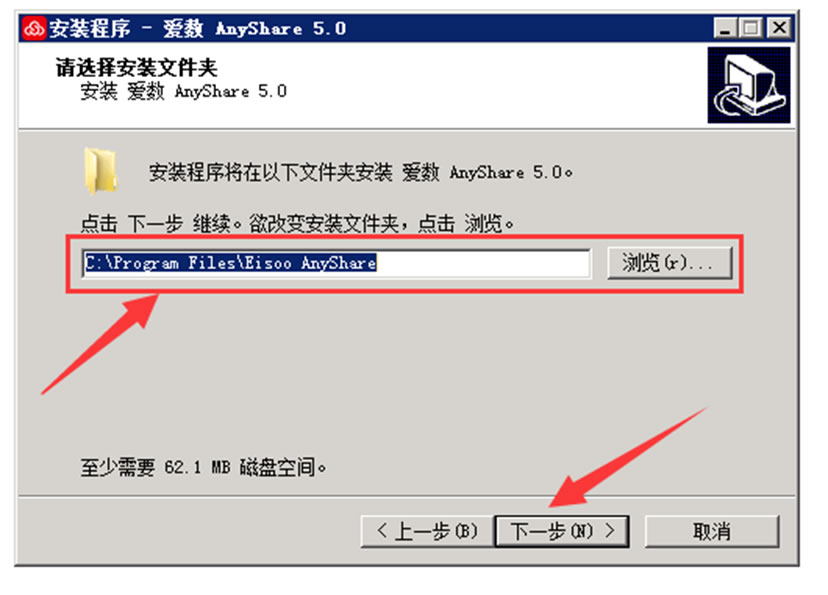
(4)在“選擇額外任務”窗口中,把4個選項都給打上“√”,單擊“安裝”,等待程序安裝完成(運行速度比較慢的計算機可能需要1-3分鐘才能安裝完畢)
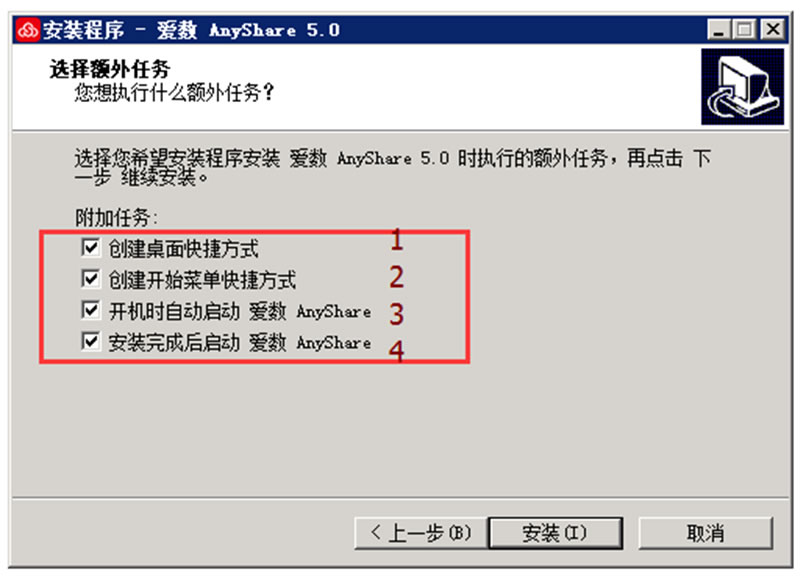
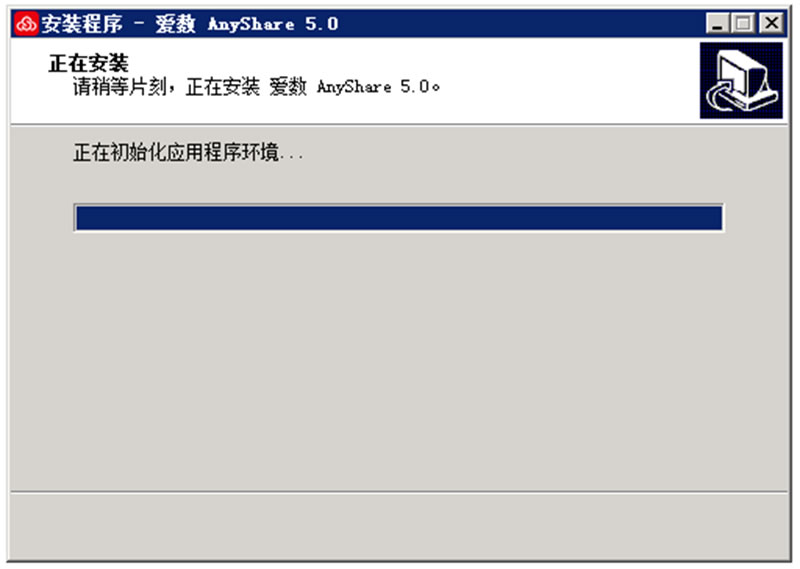
(5)最后,安裝程序會彈出一個提示框,告訴你“首次使用將重啟資源管理器,使初始配置生效”,此處單擊“確定”。(如果此處沒有這個提示,說明安裝不成功,請向信息中心老師咨詢)
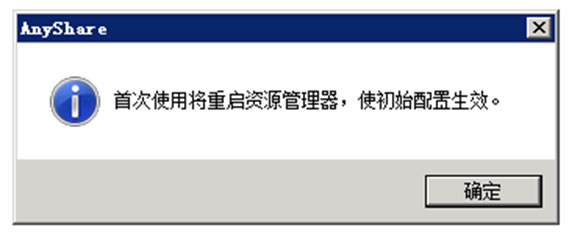
(6)如果你在“(4)”步中勾選了第4項“安裝完成后啟動 愛數AnyShare”,那么你將會看到如下圖所示的窗口。如果沒看到如下圖所示的窗口,請到你的電腦桌面上找到“愛數AnyShare 5.0”的應用程序圖標,雙擊打開后也能看到如下圖所示的窗口。在“服務器地址:”欄內填上“anyshare.hnswxy.com”,其他參數不能改。單擊“確定”
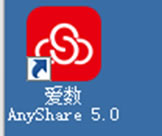
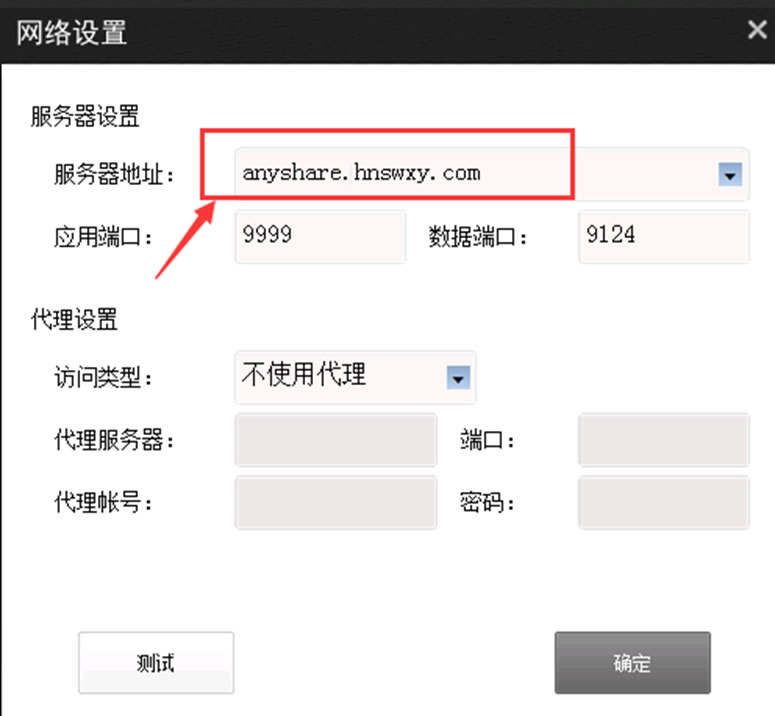
(7)教師用戶的帳號為你的OA帳號,密碼為你在OA中登記的手機號(為確保數據安全,請第一時間修改密碼。學生用戶的帳號和密碼均為學號)。密碼修改方法見:http://wangbodoor.com/ics/index.aspx?lanmuid=425&sublanmuid=1239&id=7871)。為方便以后的登錄,請在“記住密碼”、“自動登錄”前打上“√”。單擊“登錄”
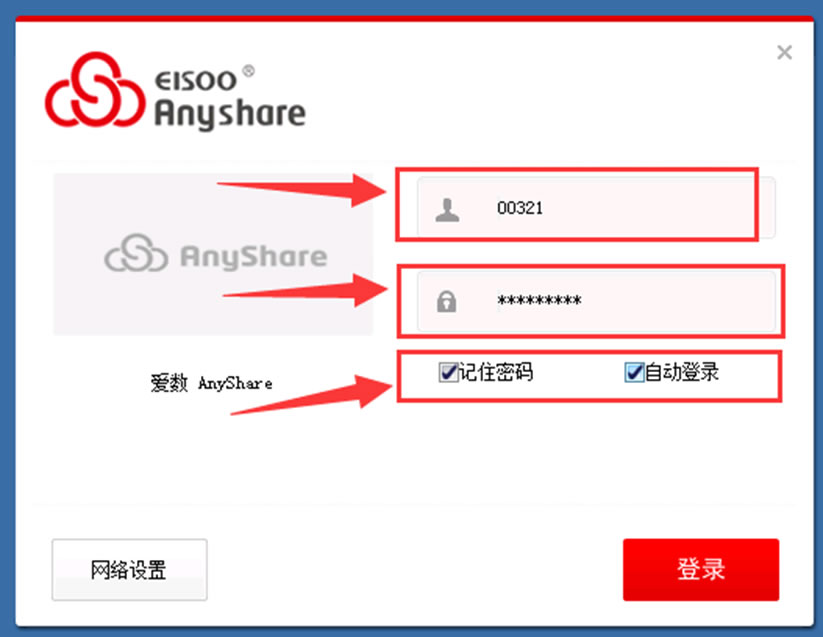
(8)上述所有步驟完成后,便可以看到如下界面。
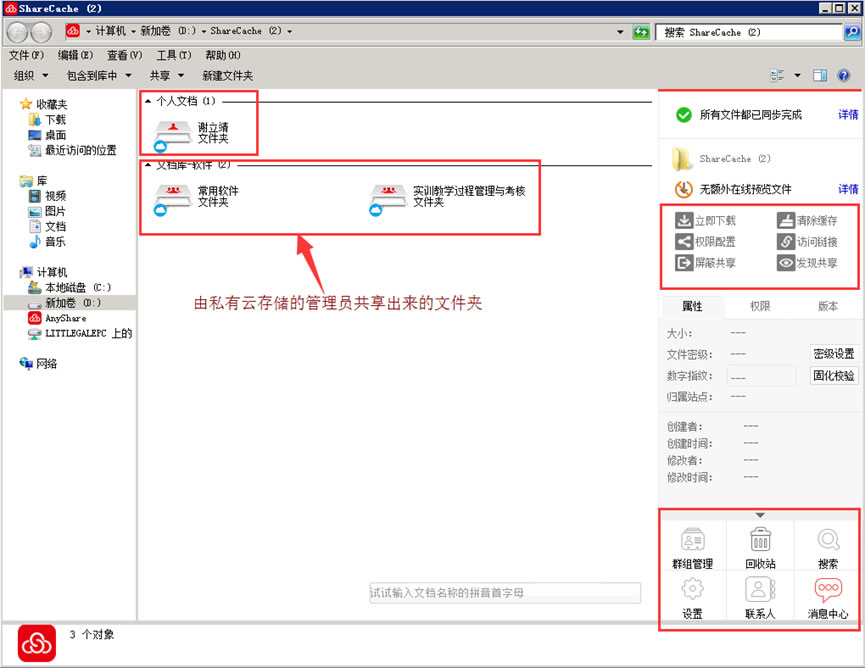
下載私有云存儲PC客戶端軟件(也可根據需要下載手機APP)并安裝配置好。
1.打開學院信息中心網站:http://wangbodoor.com/ics,在網站的右側的“快速通道”下有“云存儲”的鏈接,單擊打開它。也可以直接在瀏覽器的地址欄中輸入:https://anyshare.hnswxy.com
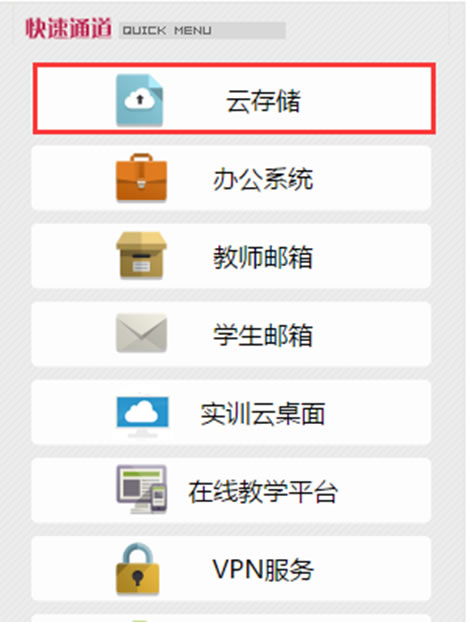
2.在anyshare.hnswxy.com網站的右上側,有“下載客戶端”的鏈接,當把鼠標上去的時候,會自動彈出如下圖所示的下拉菜單,單擊“Windows客戶端”下載并安裝。也可根據需要下載其他類型的客戶端。
注意:如果希望通過word、Excel等文字、表格處理軟件來處理文檔時可以直接保存到云存儲中,請下載“Office插件”并安裝。
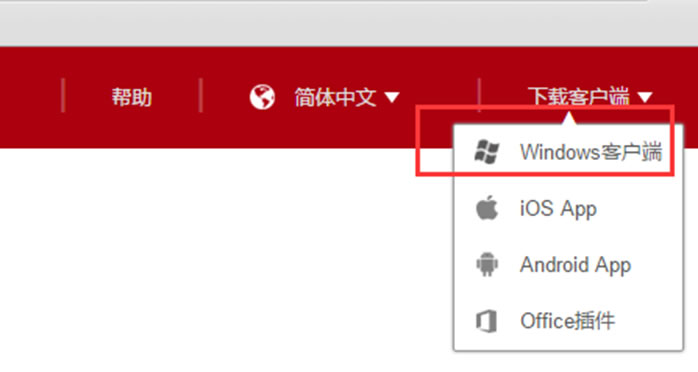
3.找到上一步已下載好的客戶端軟件,雙擊安裝。如果下載沒有問題,你可以自己的下載保存位置找到如下文件(僅針對64位操作系統(tǒng)):AnyShare_Windows_All_x64-5.0.5-20160819-release-2715.exe
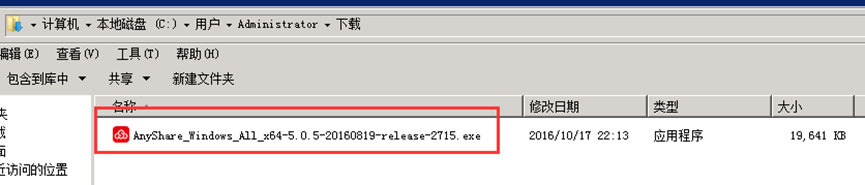
安裝步驟如下:
(1)雙擊安裝文件,彈出如下圖所示的窗口,默認選擇“簡體中文”,單擊“確定”
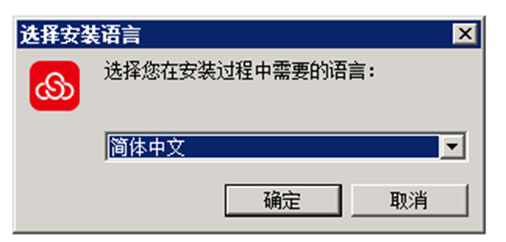
(2)在“許可證”窗口中選擇“我同意”,單擊“下一步”
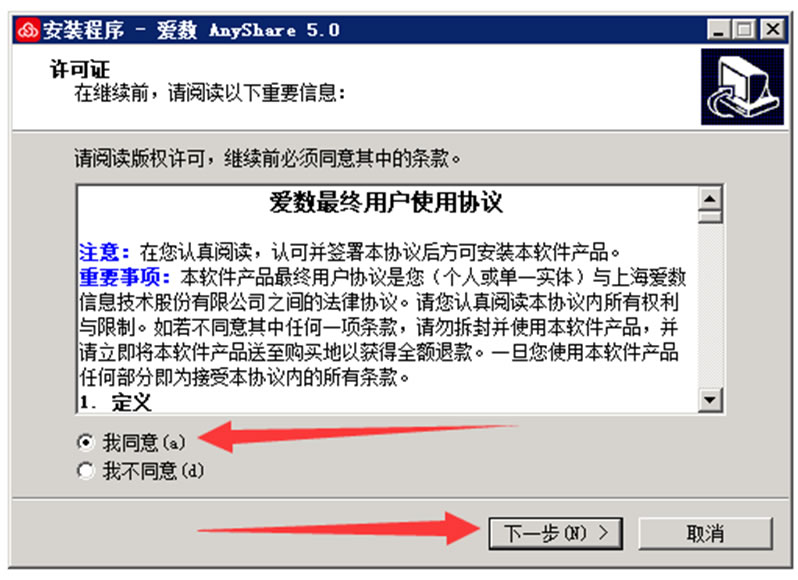
(3)在“請選擇安裝文件夾”窗口中選擇自己需要的安裝位置(建議采用默認值),單擊“下一步”
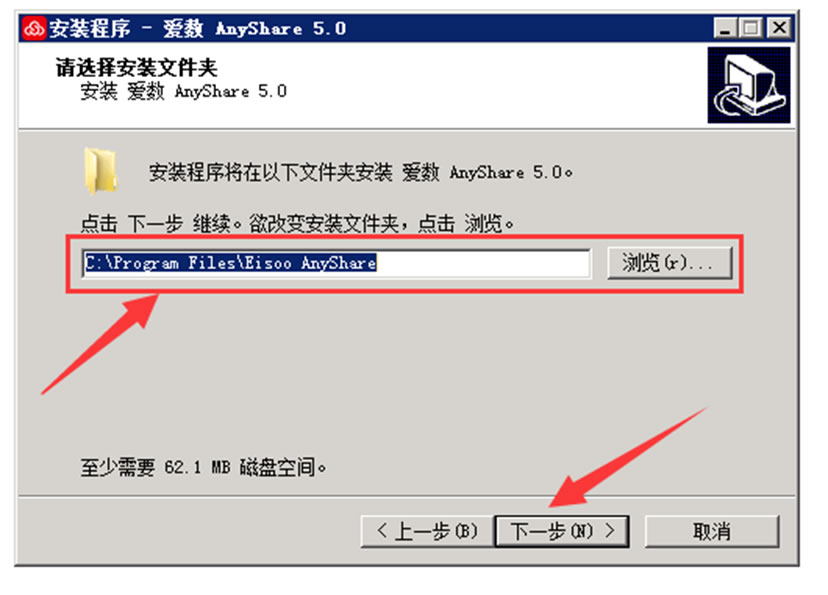
(4)在“選擇額外任務”窗口中,把4個選項都給打上“√”,單擊“安裝”,等待程序安裝完成(運行速度比較慢的計算機可能需要1-3分鐘才能安裝完畢)
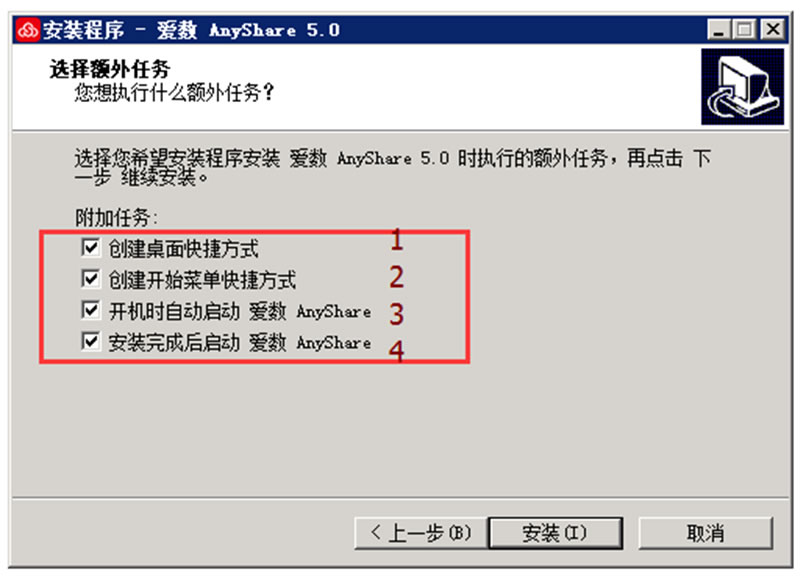
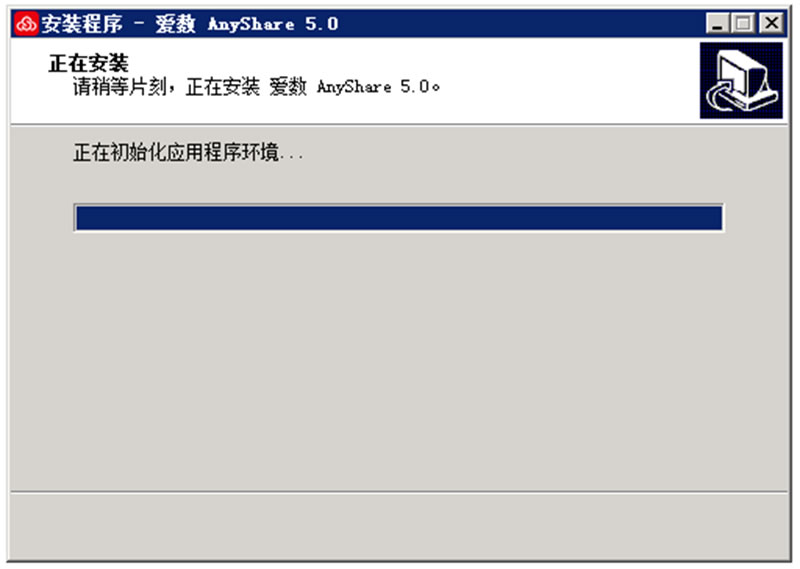
(5)最后,安裝程序會彈出一個提示框,告訴你“首次使用將重啟資源管理器,使初始配置生效”,此處單擊“確定”。(如果此處沒有這個提示,說明安裝不成功,請向信息中心老師咨詢)
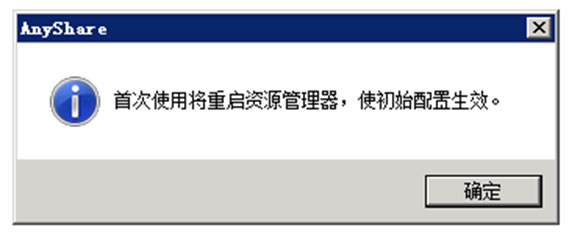
(6)如果你在“(4)”步中勾選了第4項“安裝完成后啟動 愛數AnyShare”,那么你將會看到如下圖所示的窗口。如果沒看到如下圖所示的窗口,請到你的電腦桌面上找到“愛數AnyShare 5.0”的應用程序圖標,雙擊打開后也能看到如下圖所示的窗口。在“服務器地址:”欄內填上“anyshare.hnswxy.com”,其他參數不能改。單擊“確定”
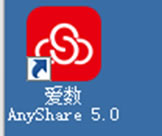
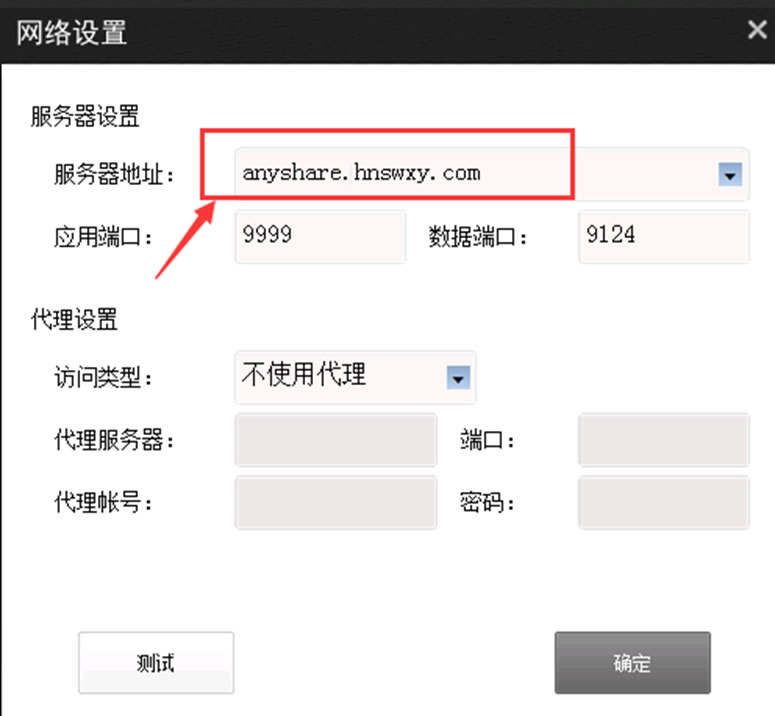
(7)教師用戶的帳號為你的OA帳號,密碼為你在OA中登記的手機號(為確保數據安全,請第一時間修改密碼。學生用戶的帳號和密碼均為學號)。密碼修改方法見:http://wangbodoor.com/ics/index.aspx?lanmuid=425&sublanmuid=1239&id=7871)。為方便以后的登錄,請在“記住密碼”、“自動登錄”前打上“√”。單擊“登錄”
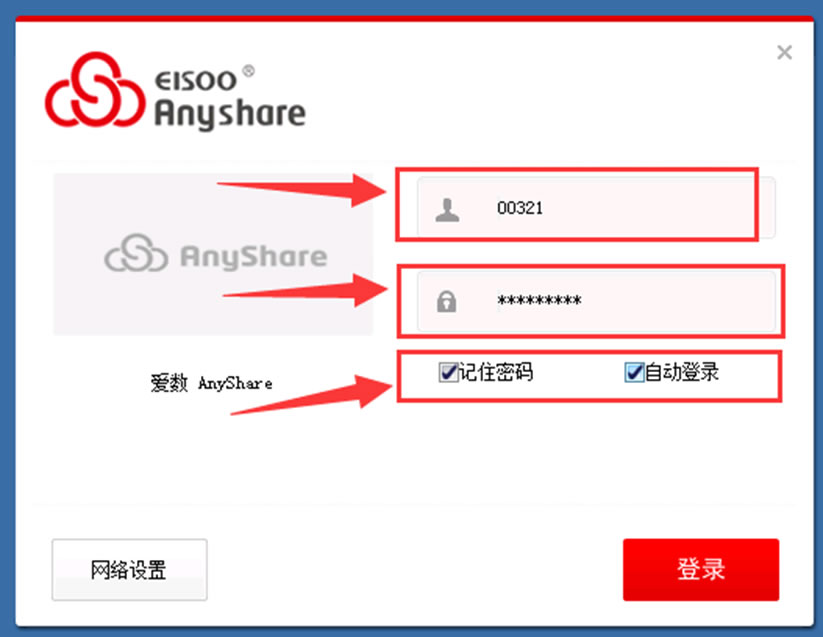
(8)上述所有步驟完成后,便可以看到如下界面。
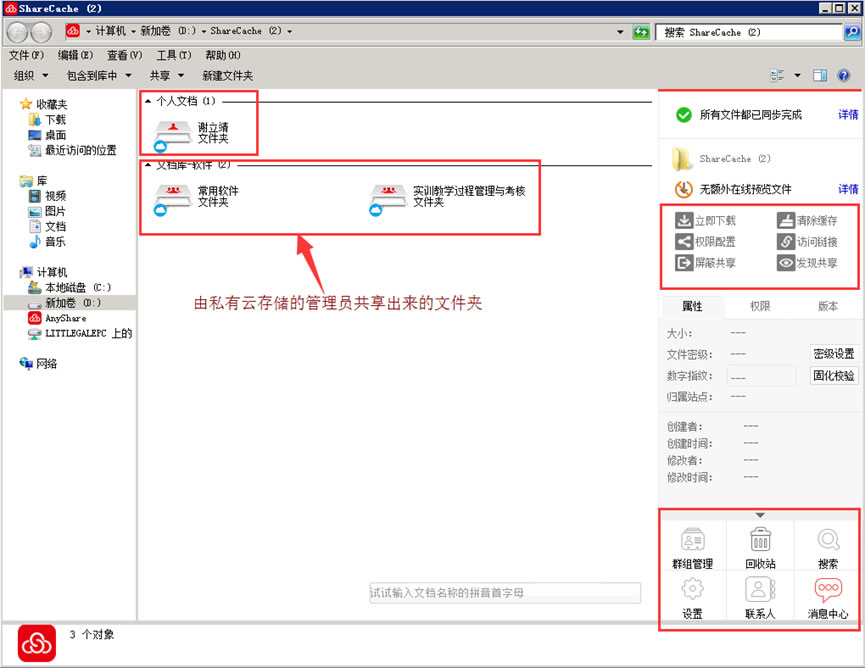
- 上一篇:校內私有云盤的使用——通過瀏覽器修改密碼
- 下一篇:如何發(fā)布與查看公告通知?




